【実践】Pythonを使った円グラフの作成方法
今回もkinocodeさんの動画で勉強させていただきます。
前回、Pythonを使った円グラフの作成 該当ページはこちら
前々回 Pythonを使った円グラフの作成その2 該当ページはこちら
の講義で勉強させていただいた円グラフの作成を元に
より実践的な内容を勉強させてもらいます。
まずはライブラリのインポートをします。
import pandas as pd
import matplotlib.pyplot as plt
%matplotlib inline今回の講義で使用するデータはkino-codeさんのホームページで
用意されています。
今回のサンプルデータ
こんかいもgoogle colaboratoryをつかって講義を受けますので
このサンプルデータもGoogle Driveにアップロードして
マウントした上でリンクで接続します。
from google.colab import drive
drive.mount('/content/drive')
df = pd.read_csv('/〇〇〇〇/〇〇〇〇/〇〇〇〇/〇〇〇〇/Matplotlib-Seaborn07.csv')head()でデータを確認します。
df.head()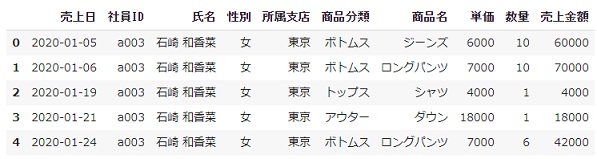
商品分類ごとの売上金額合計算出
これまでの講義でも結構でてきましたが、
pandasのgroupbyメソッドを使って、商品分類ごとの
売上金額の合計を算出します。
df_sumという変数に、商品分類ごとの売上金額の合計を代入します
df_sum = df[['商品分類','売上金額']].groupby('商品分類').sum()
df_sum
売上金額
商品分類
アウター 14386000
トップス 6068000
ボトムス 9527000売上金額を降順にする
作成したデータフレームを、降順に並べ替えてみましょう。
大きいものから小さいものへの並び替えを降順と言います。
pandasの、sort_valuesメソッドを使って並び替えていきます。
ascending=Falseとすることで降順になります。
Trueにすると昇順です。
df_sum = df_sum.sort_values(by='売上金額', ascending=False)
df_sum
売上金額
商品分類
アウター 14386000
ボトムス 9527000
トップス 6068000円グラフ作成
作成したデータを元に円グラフを作成します。
日本語を表示させるために、japanize_matplotlibをインポートします。
!pip install japanize_matplotlib
import japanize_matplotlib
value = df_sum['売上金額']
label = df_sum.index
plt.pie(x=value, labels=label)
plt.show()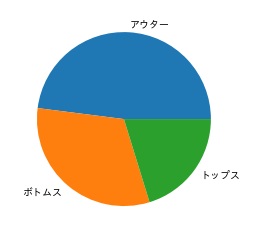
今回もkinocodeさんの動画で勉強させていただきました。
ありがとうございました!
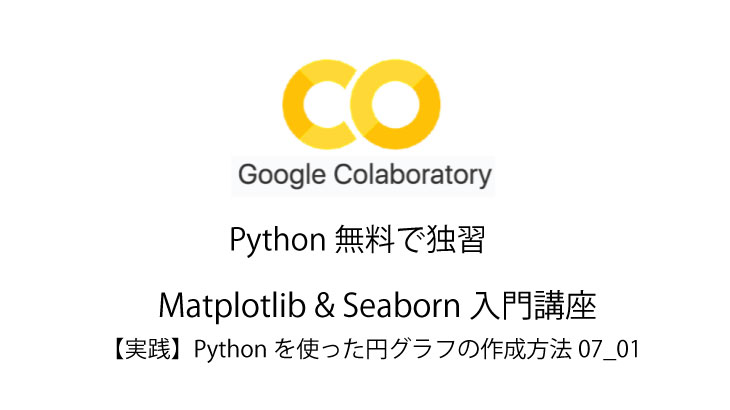
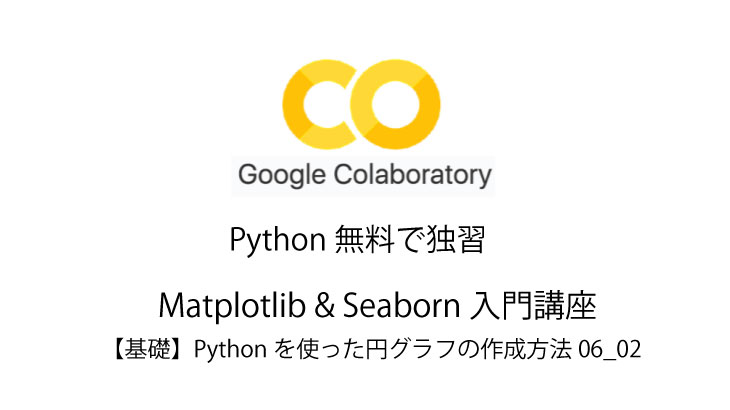
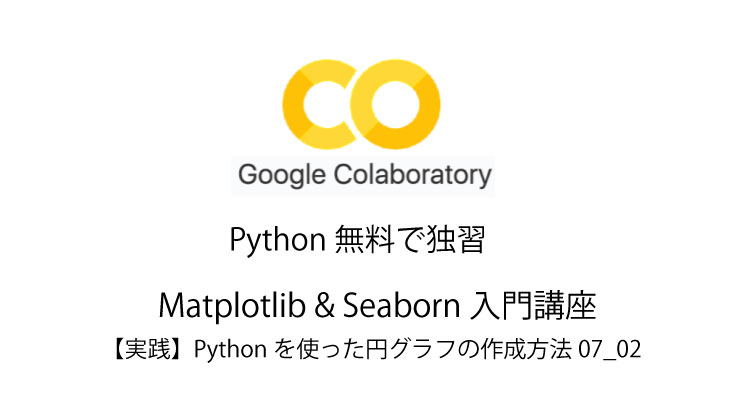
コメント